大家想知道的萝卜家园光盘重装系统详细教程,今天小编就告诉大家了,这篇萝卜家园光盘重装系统详细教程是全网最最简单最最全的文章,大家可以放心的按照下文的光盘安装萝卜家园重装系统详细教程来进行操作,好了,大家请观看下面的详细讲解吧。
一、光盘安装萝卜家园win7系统前期准备:
1、已经刻录好的萝卜家园win7系统。
2、一张空的DVD系统光盘,系统光盘或许大家可以在电脑店购买,或亦可自己使用DVD空白光盘刻录。
相关刻录系统光盘教程推荐:如何刻录win7 64位系统光盘
3、带DVD光驱的电脑。
4、设置电脑开机启动为光驱启动。
二、光盘安装萝卜家园win7系统具体操作步骤:
1、首选需要制作启动光盘,驱动光盘制作教程已经在上面给大家列出了,接着需要设置光驱为第一启动项,将CD/DVD设置为第一启动项后进入下一步。
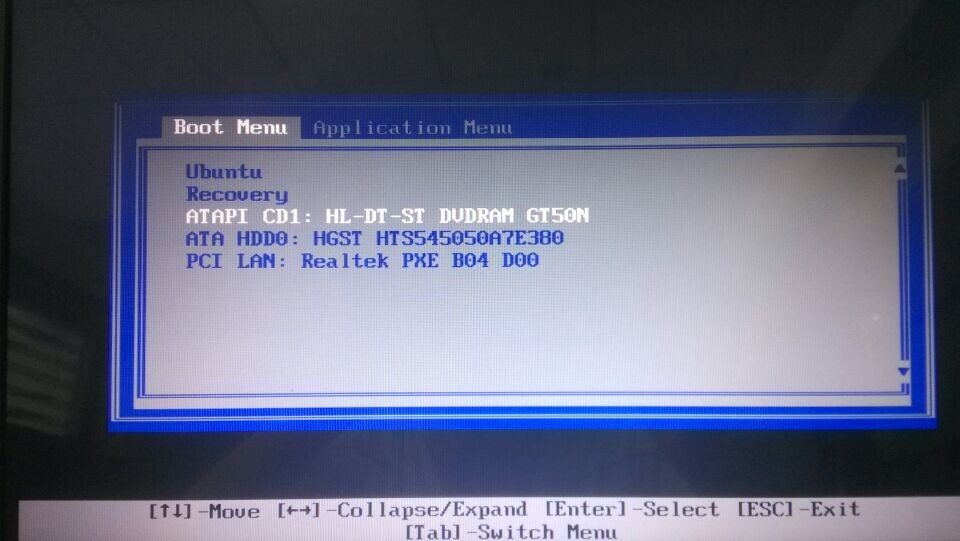
萝卜家园光盘重装系统详细教程图1
2、电脑设置好第一启动为光驱启动后,接着把光盘放入光驱。然后重启电脑,此时屏幕会出现带有"press any key to boot from CD..."字样的界面,按下键盘上的任意键进入键即可。
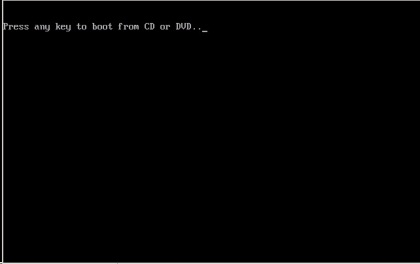
萝卜家园光盘重装系统详细教程图2
3.、接着就会出现萝卜家园win7 32位系统安装界面,选择“安装系统到硬盘第一分区”。(如果您使用的是新电脑,那么则需要对电脑分区以后才是安装系统。)
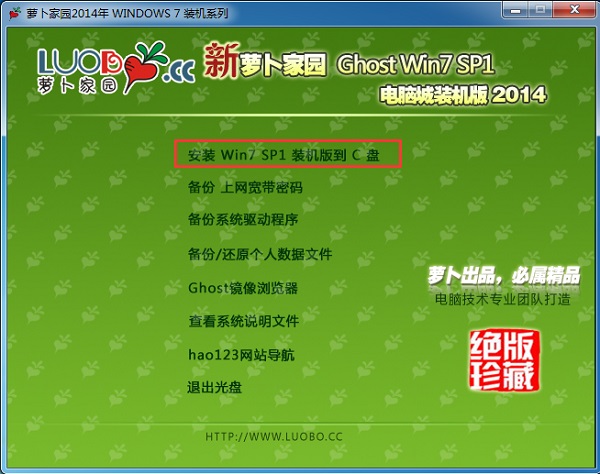
萝卜家园光盘重装系统详细教程图3
4、选定选项就进入萝卜家园win7系统还原过程了,在这里大家可以看到系统还原进度。
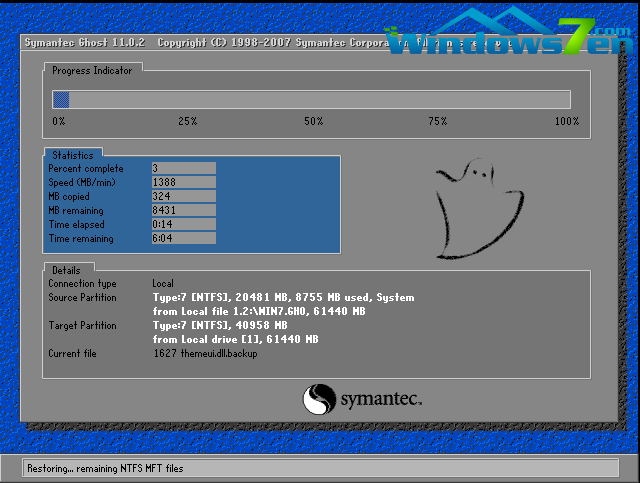
萝卜家园光盘重装系统详细教程图4
5、接下来很快就是系统的自动安装过程了,萝卜家园ghost系统安装过程会自动识别安装硬件驱动并激活win7系统,全程无人值守,您只需静静等待即可。以下为安装界面:
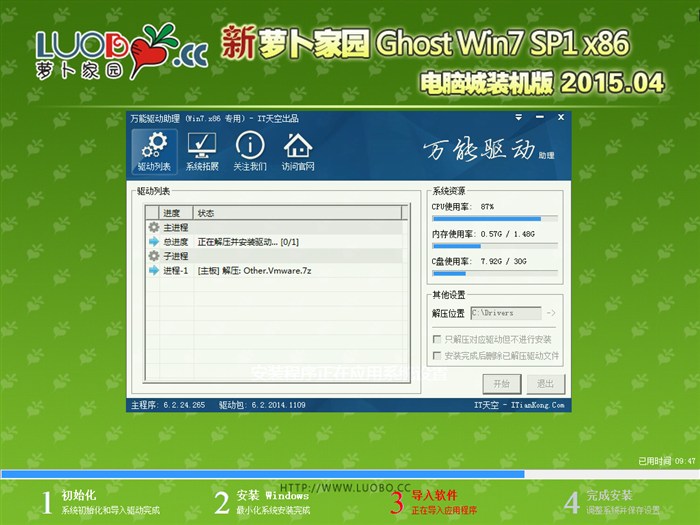
萝卜家园光盘重装系统详细教程图5
6、安装过程很快,大约只需半个小时左右即可。下面是萝卜家园win7 32位系统安装后的画面:

萝卜家园光盘重装系统详细教程图6
关于萝卜家园光盘重装系统详细教程到这里就全部结束了,大家都知道萝卜家园光盘重装系统详细教程吗?其实关于萝卜家园光盘重装系统详细教程还是非常简单的,大家还是赶紧学习起来吧




